- May -akda Abigail Brown [email protected].
- Public 2023-12-17 07:03.
- Huling binago 2025-01-24 12:27.
Ano ang Dapat Malaman
- Para sa mga tawag kung saan ilalagay mo kaagad ang extension, i-save ang numero ng telepono na sinusundan ng kuwit at ang extension number.
- Kung kailangan mong maghintay para sa isang awtomatikong mensahe, i-save ang numero na sinusundan ng isang tuldok-kuwit at ang numero ng extension.
- Ang kuwit ay nagpapahiwatig ng paghinto; ang isang tuldok-kuwit ay nagpapahiwatig ng paghihintay.
Inilalarawan ng artikulong ito ang dalawang paraan para sa pagdaragdag ng extension number sa numero ng telepono ng contact sa anumang Android phone upang awtomatiko itong ma-dial.
Dalawang Paraan ng Pagdaragdag ng Extension
May dalawang paraan upang magdagdag ng mga numero ng extension sa mga contact. Kung maaari mong ilagay ang extension sa sandaling masagot ang tawag, gamitin ang paraan ng I-pause. Kung kailangan mong maghintay para matapos ang isang awtomatikong mensahe, gamitin ang paraan ng Maghintay.
Kapag pamilyar ka na sa sistema ng telepono ng negosyo ng isang contact, malalaman mo kung paano idagdag nang maayos ang extension.
Gamitin ang Paraan ng I-pause
Gamitin ang paraan ng I-pause upang magdagdag ng mga numero ng extension sa numero ng telepono ng isang contact kapag mailalagay ang numero ng extension sa sandaling nasagot ang tawag.
Narito kung paano magdagdag ng extension number sa numero ng telepono ng contact gamit ang Pause method:
-
Buksan ang Contacts app sa iyong Android phone, pagkatapos ay hanapin ang contact na may extension na gusto mong idagdag. Maaaring buksan ang listahan ng mga contact mula sa dialer ng telepono.
- I-tap ang pangalan ng tao. Sa Phone app, makikita ang impormasyon sa pakikipag-ugnayan. Sa Contacts app, ipinapakita ang page ng impormasyon sa pakikipag-ugnayan.
- I-tap ang icon na Pencil.
- I-tap ang field ng numero ng telepono at ilagay ang cursor sa dulo ng numero ng telepono. Lalabas ang on-screen na keyboard.
-
Maglagay ng isang kuwit sa kanan ng numero ng telepono.

Image Sa ilang device, kabilang ang kuwit ay maaaring mapalitan ng Pause na button. Maaaring pareho ang iba pang device.
- Pagkatapos ng kuwit (o i-pause), nang hindi nag-iiwan ng espasyo, i-type ang numero ng extension para sa contact. Halimbawa, kung ang numero ay 01234555999 at ang extension number ay 255, ang kumpletong numero ay 01234555999, 255.
- I-save ang impormasyon sa pakikipag-ugnayan.
-
Sa susunod na tawagan mo ang contact na iyon, awtomatikong magda-dial ang kanilang extension number kapag sinagot ang tawag.
I-troubleshoot ang Paraan ng Pag-pause
Kapag ginagamit ang paraan ng I-pause, maaaring makita mong masyadong mabilis ang pag-dial ng extension, ibig sabihin, hindi na-detect ng automated na system ng telepono ang extension. Karaniwan, kapag ginamit ang mga awtomatikong sistema ng telepono, ang tawag ay sinasagot kaagad. Sa ilang mga kaso, gayunpaman, maaaring mag-ring ang telepono nang isang beses o dalawang beses bago kunin ang automated system.
Kung ganito ang sitwasyon, maglagay ng higit sa isang kuwit sa pagitan ng numero ng telepono at numero ng extension. Ang bawat kuwit ay nagdaragdag ng dalawang segundong pag-pause bago i-dial ang numero ng extension.
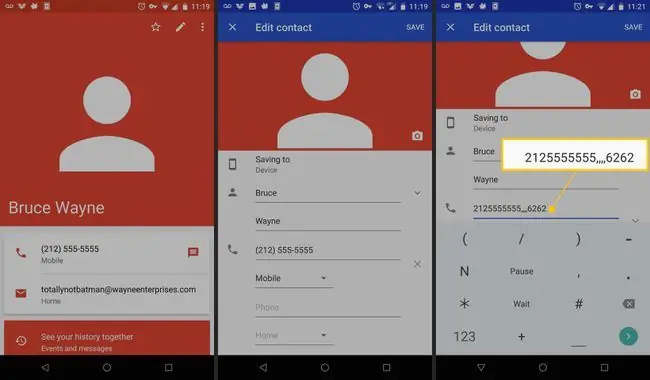
Gamitin ang Paraan ng Paghihintay
Ang Maghintay na paraan ng pagdaragdag ng extension sa numero ng telepono ng isang contact ay dapat gamitin sa mga kaso kung saan hindi mailalagay ang extension number hanggang sa katapusan ng automated na mensahe.
- Buksan ang Contacts app sa iyong Android phone at i-tap ang contact na may extension na gusto mong idagdag. Maaaring buksan ang listahan ng mga contact mula sa Phone app.
- I-tap ang icon na Pencil.
- Piliin ang field ng numero ng telepono, pagkatapos ay ilagay ang cursor sa dulo ng numero ng telepono.
-
Gamitin ang Android keyboard para magpasok ng isang semicolon sa kanan ng numero ng telepono.

Image Ang ilang mga keyboard ay gumagamit ng button na Maghintay sa halip na isang semicolon. Ang ilan ay may pareho.
- Pagkatapos ng semicolon, nang hindi nag-iiwan ng espasyo, i-type ang extension number para sa contact. Halimbawa, kung ang numero ay 01234333666 at ang extension number ay 288, ang kumpletong numero ay 01234333666;288.
- I-save ang contact.
-
Kapag ginagamit ang paraan ng Maghintay, may lalabas na abiso sa screen kapag natapos na ang awtomatikong mensahe. Ipo-prompt ka nitong i-dial ang numero ng extension para magpatuloy o kanselahin ang tawag.
Ginagamit ang mga katulad na paraan upang magdagdag ng mga numero ng extension sa mga contact sa iPhone gayundin sa mga contact sa Windows Phone. Iba-iba ang eksaktong mga hakbang, ngunit naaangkop ang pangunahing impormasyon.






